Додайте дзеркальне відображення AirPlay у старіші Mac та Windows
Вчора я перейшов на OS X Mountain Lion на своємуMac Mini. На моє розчарування, я дізнався, що нова функція дзеркального відображення AirPlay працює лише з серединами 2011 року (або новішими) Mac. Це підштовхнуло мене до пошуку альтернативи, і я знайшов її для Mac, які не робили вирізання, та ПК з Windows.
За словами Apple, існують особливі особливості для деяких функцій у Mountain Lion. AirPlay Mirroring працює лише з такими Macs.
Потрібен Apple TV другого покоління або пізнішої версії. Підтримуються такі моделі Mac:
- iMac (середина 2011 року або новіші)
- Mac mini (середина 2011 року або новіші)
- MacBook Air (середина 2011 року або новіші)
- MacBook Pro (початок 2011 року або новіші)
Серйозно? Мій Mac ледь не пропустив розріз для цієї невдалої нової функції в OS X Mountain Lion. Замість того, щоб переживати за придбання нового обладнання, наскільки я впевнений, що Apple хоче, я почав пошук альтернативи третьої сторони. Я знайшов чудову програму під назвою AirParrot (Посилання нижче), яка заповнює порожнечу дзеркального відображення AirPlay. Він працює не тільки зі старими комп’ютерами Mac, як, наприклад, з моїм Mac Mini середини 2010 року, але і з комп'ютерами Windows. Гра на! Ось перегляд способів використання цієї утиліти.
Примітка: Щоб використовувати AirParrot Mirroring, вам потрібно матиApple TV (2-е покоління) під управлінням iOS 4.4 або пізнішої версії підключено до тієї ж мережі, що підключена до вашого HDTV. Також переконайтеся, що AirPlay включений на вашому Apple TV.

Встановіть AirParrot. Потім натисніть кнопку "Спробувати AirParrot". Це дає вам 20 хвилин за раз у пробному режимі, це $ 9,99 за повну ліцензію - набагато дешевше, ніж купувати нове обладнання!
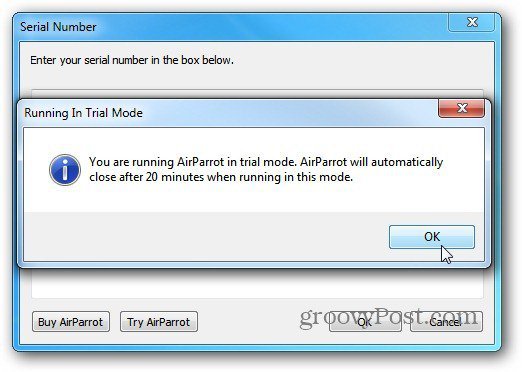
Клацніть правою кнопкою миші значок AirParrot в системному треї в Windows, виберіть, який монітор ви хочете показати, і виберіть Apple TV.
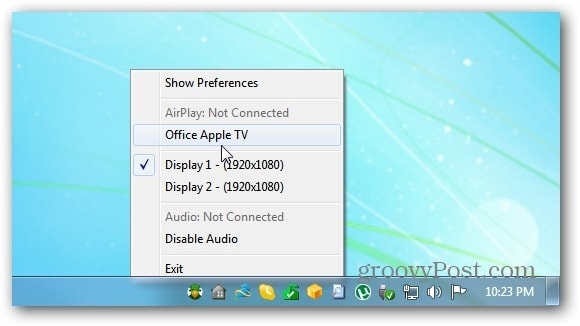
На Mac ви знайдете піктограму AirParrot, де значок AirPlay з'явиться на сумісному Mac.
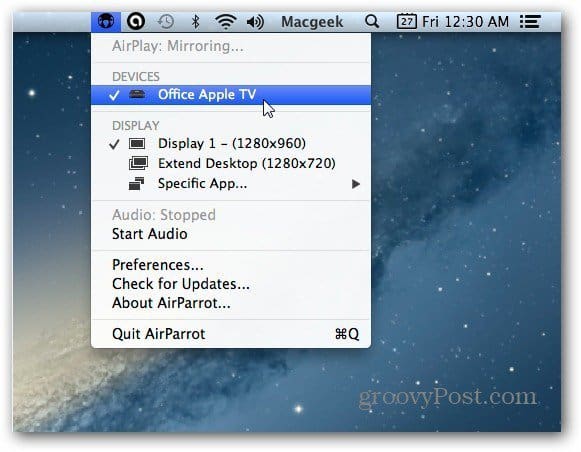
Якщо з’являється повідомлення брандмауера вашої системи, натисніть Дозволити доступ.
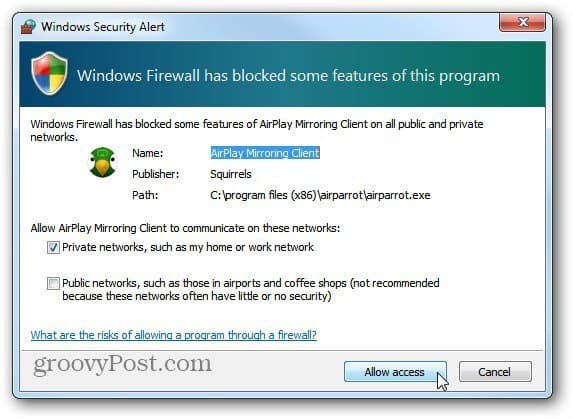
Тоді екран вашого комп'ютера з'явиться на вашомуHDTV через ваш Apple TV. Ви можете використовувати його для презентації або, що ще важливіше, насолоджуватися улюбленими відео на ПК чи Mac на телевізорі з великим екраном.
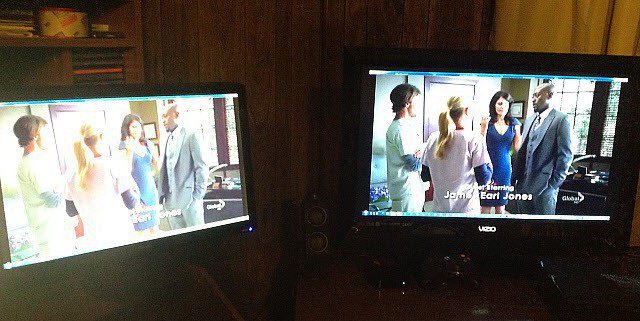
Є деякі налаштування, де ви можете налаштувати якість відео, показати курсор миші на HDTV або примусити його перейти в режим 1080p для Apple TV (третього покоління).
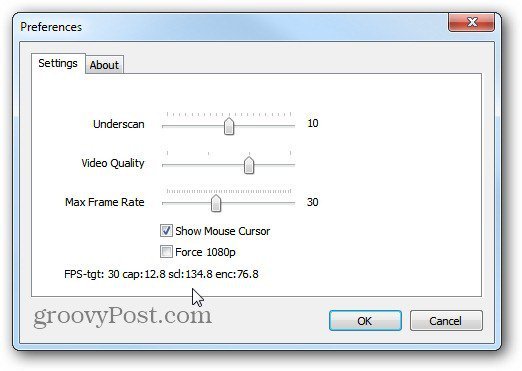
У моїх тестах загальна якість відео була хорошоюз мого Mac і ПК через різні медіаплеєри. Але звук був менш зоряним у моїй мережі Wi-Fi. Наразі він підтримує лише стереорежим, тому не чекайте чудового звучання 5.1 або кращого об’ємного звуку. Здається, це жертвує якістю звуку, щоб транслювати відео. Я проклав звук через динаміки ПК, які звучали набагато краще, але це не синхронізувалося з відео.
Я не зміг порівняти AirParrot ізAirPlay Mirroring в OS X Mountain Lion, але якщо у вас є, залиште коментар і повідомте нам. Якщо ви хочете використовувати AirParrot Mirroring для презентацій, це буде чудово працювати. Якщо ви використовуєте його для передачі відео на свій телевізор HDTV з комп’ютера, це відео прийнятне, але звук не дуже хороший. Але за 10 доларів це вигідна можливість отримати функцію дзеркального відображення на вашому Mac або Windows PC.
Завантажте AirParrot для Windows та OS X
Ось коротке відео, на якому показано AirParrot у дії.
[vimeo 43402166 ш = 580 год = 300]









Залишити коментар